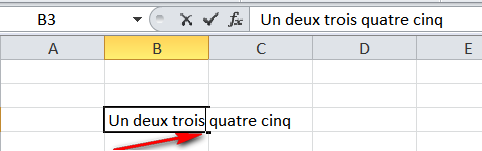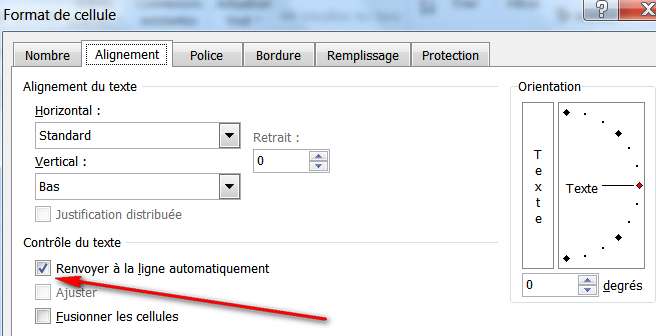Guide pratique pour apprendre à insérer des sauts de ligne dans une cellule Excel. La gestion des retours à la ligne dans les cellules Excel peut s’avérer essentielle pour créer des documents professionnels bien structurés. Voici 2 méthodes pour insérer un retour chariot dans une cellule Excel, formater du texte avec plusieurs lignes dans une même cellule, et optimiser l’affichage de vos données sans débordement sur les cellules adjacentes.
Méthode 1 : Utiliser ALT + Entrée
Pour insérer manuellement un retour à la ligne à l’intérieur d’une cellule :
- Double-cliquez sur la cellule pour passer en mode édition
- Placez votre curseur à l’endroit où vous souhaitez créer le retour à la ligne
- Appuyez sur les touches ALT + Entrée
Exemple : Si vous souhaitez revenir à la ligne après le mot « trois » dans la phrase « un deux trois quatre », suivez ces étapes :
- Double-cliquez sur la cellule
- Positionnez votre curseur juste après « trois »
- Appuyez sur ALT + Entrée
Méthode 2 : Activer le retour à la ligne automatique
Pour que le texte s’adapte automatiquement à la largeur de la cellule :
- Faites un clic droit sur la cellule
- Sélectionnez « Format de cellule »
- Dans l’onglet « Alignement », cochez l’option « Renvoyer à la ligne automatiquement »
- Cliquez sur « OK »
Cette option est particulièrement utile pour les cellules contenant beaucoup de texte.